Юрий Солоницын - Photoshop CS2 и цифровая фотография (Самоучитель). Главы 15-21.
- Название:Photoshop CS2 и цифровая фотография (Самоучитель). Главы 15-21.
- Автор:
- Жанр:
- Издательство:Питер
- Год:2006
- Город:Санкт-Петербург
- ISBN:5-469-01096-1
- Рейтинг:
- Избранное:Добавить в избранное
-
Отзывы:
-
Ваша оценка:
Юрий Солоницын - Photoshop CS2 и цифровая фотография (Самоучитель). Главы 15-21. краткое содержание
Эта книга рассказывает об использовании в цифровой фотографии наиболее совершенного и популярного графического редактора — Adobe Photoshop CS 2. Прочитав ее, вы научитесь производить цветокоррекцию изображений, устранять недостатки фотографии, готовить изображения к печати и выводить их на принтер. Вы узнаете, каким образом производится описание изображения в цифровом виде, в каких форматах следует сохранять изображение в том или ином случае, как подготовить изображение к отправке по электронной почте и размещению в Интерете. Несмотря на то что основное внимание в самоучителе уделено обработке цифровых фотографий, все сказанное применимо и к изображениям, полученным традиционными способами Книга адресована в первую очередь тем, кто уже знаком с цифровой фотографией и умеетпользоваться фотокамерой.
Photoshop CS2 и цифровая фотография (Самоучитель). Главы 15-21. - читать онлайн бесплатно полную версию (весь текст целиком)
Интервал:
Закладка:
СОВЕТ.Вы можете использовать самораспаковывающиеся архивы — для их распаковки не потребуется дополнительных программ, хотя файл имеет несколько больший объем. Главное, чтобы пользователь, получивший файл, работал в операционной системе, совместимой с системой, установленной на вашем компьютере. Создание самораспаковывающихся архивов входит в набор функций большинства программ-архиваторов.
После того как изображение сохранено в подходящем формате и готово к отправке, создайте письмо в вашей программе работы с электронной почтой и присоедините к нему файл.
Подготовка изображений к размещениюв Интернете сводится, как правило, не считая цветокоррекции и другой обработки, к заданию размера изображения и выбору формата файла. Однако если вы хотите быстро и просто создать фотогалерею, пригодную для размещения в Сети, используйте встроенные возможности Adobe Photoshop.
Команда File• Automate• Web Photo Gallery(Файл • Автоматизация • Фотогалерея для Web...) позволит быстро создать веб-страницу, содержащую миниатюры ваших работ, причем при желании пользователь сможет просмотреть их в большем масштабе и даже написать вам письмо по электронной почте. На рис. 19.1 показано окно этой команды.
Прежде всего выберите стиль оформления страницы галереи из списка Styles(Стили). При этом в правой части окна вы сможете наблюдать уменьшенный пример оформления страницы в выбранном стиле. В поле E-mail введите адрес электронной почты, который будет использоваться в качестве контактного адреса, размещаемого на странице.
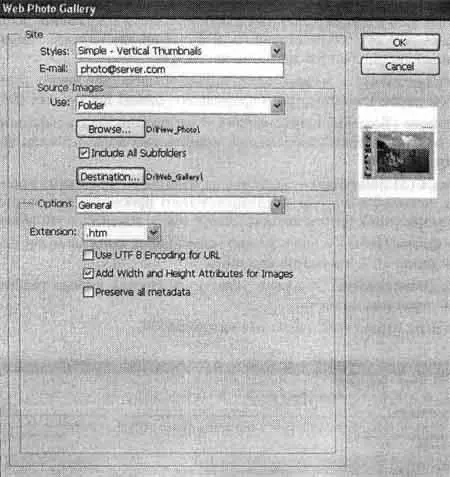
Рис. 19.1. Окно команды Web Photo Gallery— настройка параметров автоматизированного создания фотогалереи для размещения в Интернете
В группе Source Images(Изображения) укажите источник изображений. Из списка Use(Использовать) выберите пункт Folder(Папка), если хотите использовать файлы, размещенные в некоторой директории. Выбрав пункт Selected Images from Bridge(Выбранные в Adobe Bridge), вы сможете задействовать файлы, выбранные в открытом окне Adobe Bridge. Файлы необходимо выбрать до начала подготовки галереи.
Если вы хотите взять файлы из некоторой папки, щелкните на кнопке Browse(Просмотр) и выберите папку, содержащую файлы изображений, которые вы хотите поместить на страницу. Флажок Include All Subfolders(Включить вложенные папки) позволит включить в галерею файлы, находящиеся не только в указанной папке, но и во вложенных в нее папках.
Щелкните на кнопке Destination(Папка для сохранения) и выберите папку, в которую будет сохранен результат работы команды — готовая фотогалерея.
При помощи списка Options(Параметры) просмотрите группы параметров команды и при необходимости измените их. Вы можете изменить следующие группы параметров:
• General(Общие) — можно выбрать расширение для основного файла галереи (.htm или .html), а также указать на необходимость сохранения дополнительных данных о структуре страницы. В большинстве случаев изменять установленные по умолчанию значения не следует;
• Banner(Заголовок) — можно задать название сайта ( Site Name), имя фотографа ( Photographer), контактную информацию ( Contact Info) и дату ( Date);
• Large Images(Большие изображения) — вы можете задать параметры сохранения больших копий изображений, вызываемых пользователем для детального просмотра;
• Thumbnails(Миниатюры) — задаются параметры уменьшенных копий изображений, используемых для предварительного просмотра без загрузки больших изображений, файлы которых могут иметь значительный объем;
• Custom Colors(Цвета) — здесь можно задать цвета, которые будет использованы для различных элементов страницы;
• Security(Безопасность) — можно указать параметры вывода различных элементов страницы на экран.
Закончив ввод параметров, щелкните на кнопке ОК.
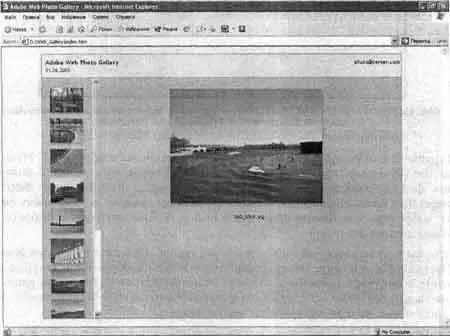
Рис. 19.2. Пример страницы, созданной командой Web Photo Gallery
На рис. 19.2 приведен пример страницы, созданной командой Web Photo Gallery(Фотогалерея для Web). После завершения обработки изображений готовая страница будет открыта в браузере автоматически. После этого вы сможете загрузить ее на веб-сайт, откуда она будет доступна всем желающим. Обратите внимание — Adobe Photoshop не всегда корректно работает с кодировками символов, отличных от латинского алфавита, поэтому для нормального отображения русских символов может потребоваться ручное редактирование HTML-кода автоматически созданной страницы.
СОВЕТ.Созданная таким образом веб-галерея может с успехом использоваться для просмотра фотографий без выхода в Интернет, с диска, — на котором галерея была сохранена. Запишите файлы, созданные программой, на компакт-диск —и вы получите готовый электронный фотоальбом или портфолио.
Многие фотолаборатории предоставляют такую услугу, как печать индекса фотографий, — все кадры пленки распечатываются на одном листе бумаги. Это позволяет быстро оценить, какие кадры стоит отпечатать в увеличенном формате.
Также вы можете, имея индексы, быстро определить, на какой пленке и на каком кадре находится нужное изображение. Индекс можно отправить заказчику или потенциальному клиенту с тем, чтобы он выбрал нужные кадры или оценил ваши возможности. Разумеется, для демонстрации возможностей фотографа лучше представлять портфолио, но доставить потенциальному клиенту объемистую папку не всегда представляется возможным.
Adobe Photoshop позволяет быстро создать индекс файлов, находящихся в какой-либо папке. Это позволит, как и индекс фотопленки, выбрать кадры, которые хотелось бы просмотреть в большем разрешении. Например, вместо отправки нескольких десятков фотографий по электронной почте вы можете отправить родственникам или друзьям индекс, чтобы они выбрали те фотографии, которые им нужны. Это позволит сэкономить время и затем доставить людям действительно интересные фотографии в наилучшем качестве.
Создать индекс можно при помощи команды File• Automate• Contact Sheet II...(Файл • Автоматизация • Контакт-лист 2).
На рис. 19.3 показано окно настройки этой команды.
В группе Source Images(Исходные изображения), так же как для команды Web Photo Gallery(Фотогалерея для Web), укажите папку с исходными изображениями.
В группе Document(Документ) задайте высоту ( Height) и ширину ( Width) контакт-листа. При этом из списка Units(Единицы измерения) вы можете выбрать, в каких единицах будут заданы эти размеры. В поле Resolution(Разрешение) ведите разрешение, которое будет задано для документа. Это имеет значение, если вы собираетесь выводить индекс на печать. В этом случае удобнее задать размеры документа в дюймах или сантиметрах. Из списка, расположенного рядом с полем Resolution (Разрешение), можно выбрать единицы измерения, в которых указывается разрешение печати.
Читать дальшеИнтервал:
Закладка:










